Cambia l'aspetto del tuo LMS con i modelli LearnDash in WidgetKit 2.3.3
Pubblicato: 2020-05-31Dopo aver incluso l'elemento di animazione Lottie in WidgetKit, siamo di nuovo qui con un fuoco d'artificio per la versione Pro di WidgetKit. D'ora in poi, gli utenti di LearnDash potranno dare un aspetto diverso al loro corso. Non solo, tutti gli utenti potranno anche importare il modello direttamente dalla libreria dei modelli.
Suona bene vero? Con i modelli Learndash è possibile modificare l'intero aspetto e aggiungere nuove funzionalità. Se provi ad aggiungere queste funzionalità con plugin esterni, dovevi spendere una buona somma di denaro.
Con la libreria di modelli puoi importare il tuo modello preferito con un solo clic. Oppure puoi modificare direttamente il tuo modello dopo un clic.
Vediamo i dettagli di ciò che abbiamo ottenuto in questa versione di WidgetKit.
Che cos'è il modello LearnDash?
Conoscete tutti il modello e lo scopo di esso. Allo stesso modo, il modello Learndash fa lo stesso lavoro. Questi modelli ti consentono di personalizzare l'aspetto del tuo Learndash predefinito, aggiungere più funzionalità e quindi aiutarti a vendere meglio il tuo corso.
La parte migliore del modello Learndash è che puoi utilizzare i modelli forniti oppure puoi creare i tuoi modelli. Hai piena libertà di farlo e creare qualcosa di nuovo.
Con i modelli Learndash puoi fare molte cose, ma quelle evidenziate sono:
Cambia l'aspetto della pagina LMS
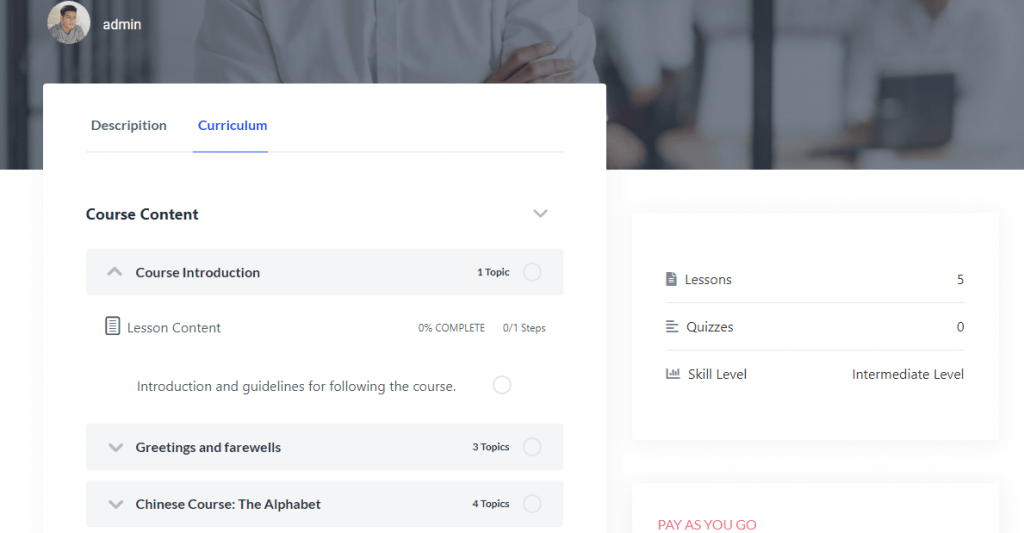
Learndash LMS viene fornito con una vista predefinita per i tuoi corsi. Senza la codifica grezza, non è possibile modificare lo stile e l'aspetto del curriculum del corso. Non puoi nemmeno mostrare alcuna informazione extra senza aggiungere plug-in extra a pagamento.
Con gli elementi LearnDash di WidgetKit, puoi facilmente mostrare queste informazioni extra e cambiare l'aspetto della tua pagina molto facilmente.
Mostra più dettagli del corso
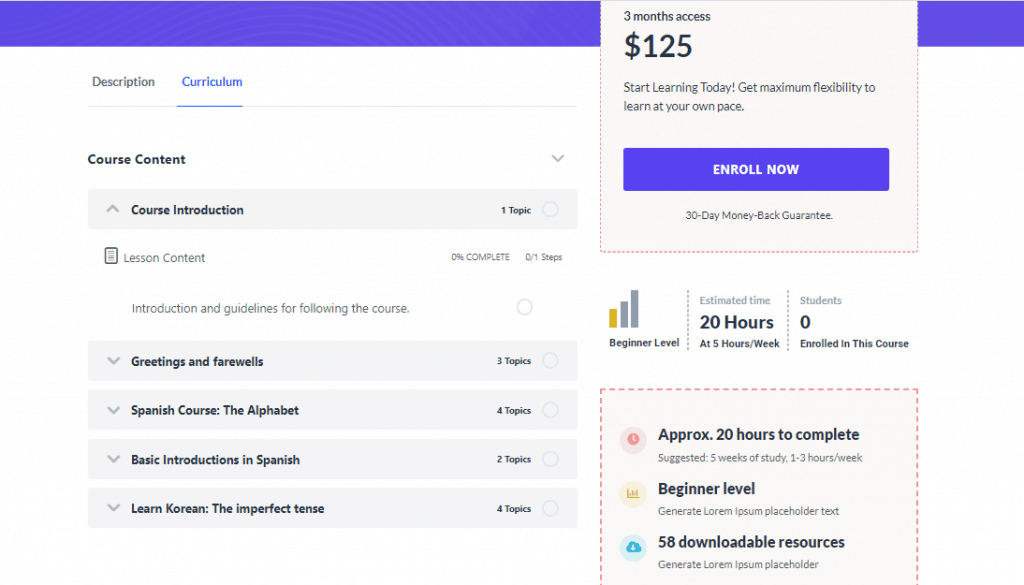
Il modello Learndash viene fornito con elementi Learndash dedicati in WidgetKit. Con questi elementi puoi mostrare
Banner del corso : mostra le informazioni relative al tuo corso nel banner.
Certificato del corso Learndash : mostra lo stato della certificazione ai tuoi studenti.
Iscrizione al corso Learndash : mostra i dettagli sulla durata del corso, il prezzo, lo stato dell'iscrizione, ecc.
Informazioni meta del corso : questo elemento ti consente di mostrare il livello di difficoltà, ovviamente, il tempo stimato, lo studente iscritto a questo corso e altre meta informazioni.
Avanzamento del corso Learndash : mostra lo stato di avanzamento del corso dello studente.
Risorsa del corso Learndash – Fai conoscere ai tuoi studenti le risorse del corso come lezioni, quiz, livello di abilità, ecc.
Contenuto della scheda Learndash Couse : mostra tutte le informazioni importanti, ovviamente, in ordine a schede.
Corso correlato a Learndash : tutti i corsi correlati verranno presentati in modo intelligente ai visitatori e agli studenti.
Curriculum del corso Learndash : mostra tutto il contenuto del corso in un unico posto con questo elemento.
Istruttore del corso Learndash : rappresenta in modo intelligente i dati dell'istruttore con questo elemento.
Vedi, ci sono molte cose extra da mostrare nel tuo corso. Inserisci gli elementi nel modello Learndash e mostra più dettagli nel modo che preferisci.
Layout esclusivi
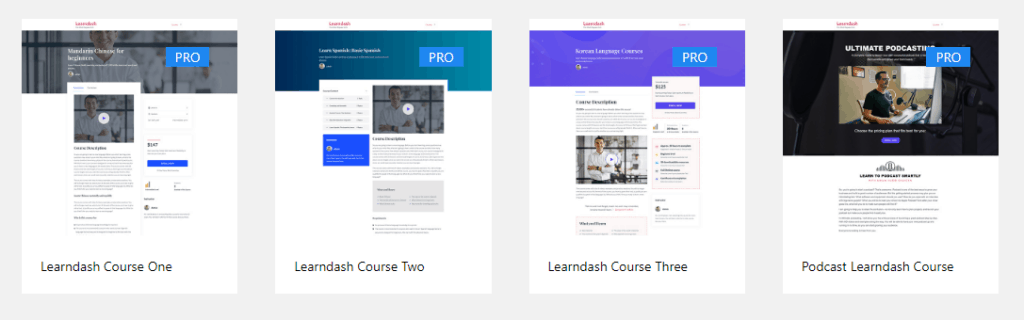
I tuoi corsi non avranno più lo stesso aspetto dopo aver utilizzato i modelli Learndash. Cambia l'aspetto e aggiungi nuove funzionalità con i modelli Learndash di WidgetKit.
Crea il tuo modello o usa i layout esclusivi che sono ricchi di modelli Learndash. Attualmente, ci sono quattro layout eleganti per Learndash. Presto questo numero aumenterà, poiché stiamo sviluppando più modelli.
Crea e riutilizza
Ci piace rendere il flusso di lavoro dei nostri clienti più semplice e migliore; pertanto, riduciamo al minimo la barriera il più possibile. Puoi creare modelli Learndash illimitati. Quindi usali nel modo che preferisci. Puoi utilizzare lo stesso modello in più posizioni.
Se desideri utilizzare il tuo modello in un secondo momento, rendilo JSON e salvalo in un posto sicuro. Poi, nel momento del bisogno, importalo e usalo.
Come utilizzare i modelli LearnDash
Impostazione del corso
Per prima cosa, assicurati di aver installato il plugin Learndash LMS, WidgetKit e WidgetKit Pro.

Da Dashboard, vai su LearnDash LMS -> Corsi e fai clic sul pulsante Aggiungi nuovo.
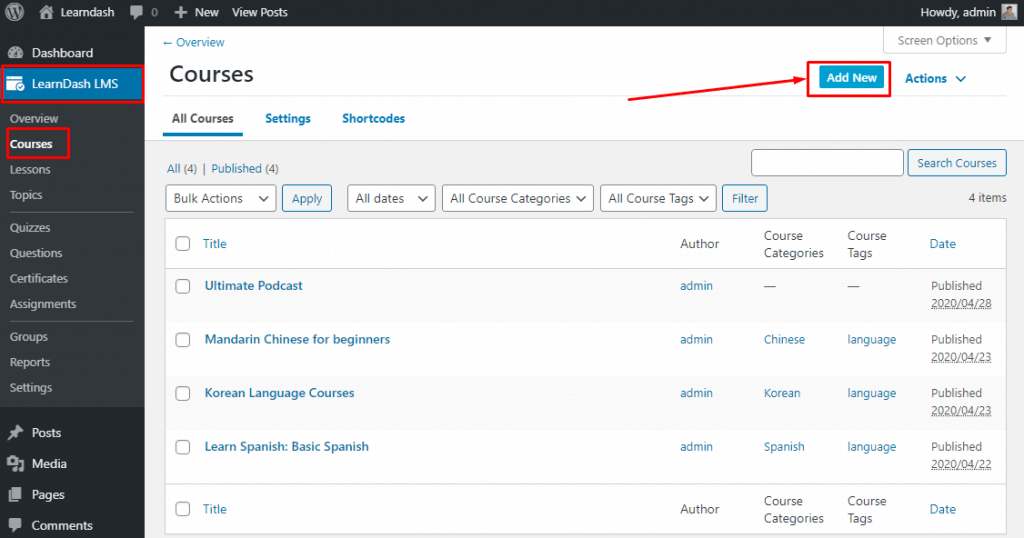
Ora sei nella scheda della pagina del corso. Aggiungi titolo del corso, contenuto, foto di copertina, breve descrizione, livello di difficoltà del corso, tempo stimato del corso.
Ora dalla barra laterale destra, scegli la categoria del corso, imposta il tag del corso e imposta l'immagine in primo piano.
[Nota: se imposti qui dati errati o non imposti dati, il tuo modello mostrerà dati errati o nessun dato.]
Passa quindi a Builder, imposta lezioni, intestazioni di sezione e quiz su richiesta. Non dimenticare di gestire le impostazioni e premere il pulsante Pubblica. Ora il tuo corso è stato creato con successo.
Creare il tuo modello
Vai su WidgetKit -> Modelli Learndash e fai clic sul pulsante Aggiungi nuovo.
Assegna il titolo al tuo template e seleziona il corso Learndash. Ora fai clic sul pulsante Modifica modello.
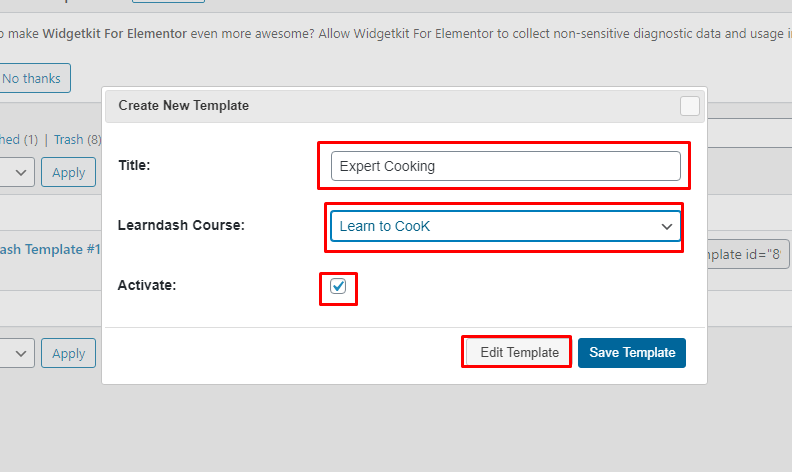
[Nota: Tutti i dati verranno mostrati direttamente dal corso selezionato. ]
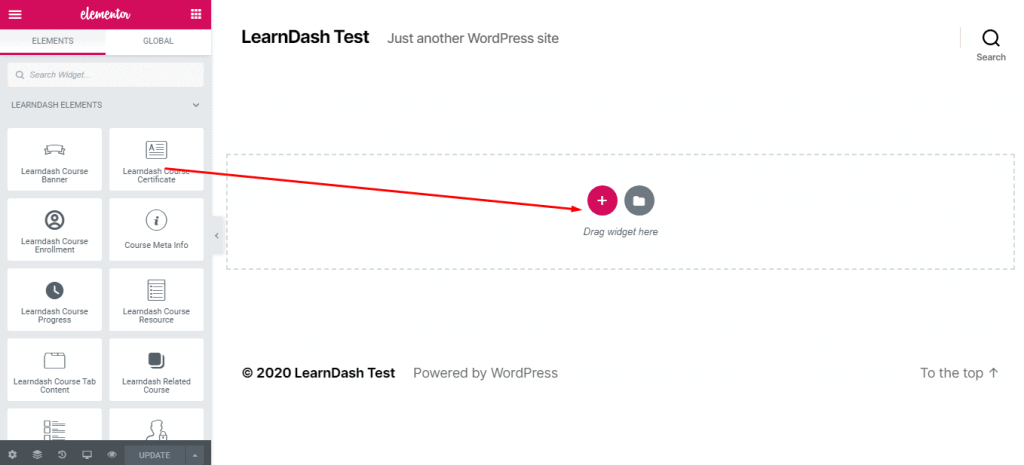
Ora crea la tua pagina nel modo che preferisci con LearnDash Elements di WidgetKit.
Utilizzando i nostri modelli personalizzati
Se non vuoi crearne uno, scegli tra i nostri eleganti modelli per la tua pagina Learndash. Attualmente ci sono quattro modelli, scegli quello che preferisci.
Vai su WidgetKit -> Libreria modelli e scorri fino in fondo. Clicca sul tuo modello preferito.
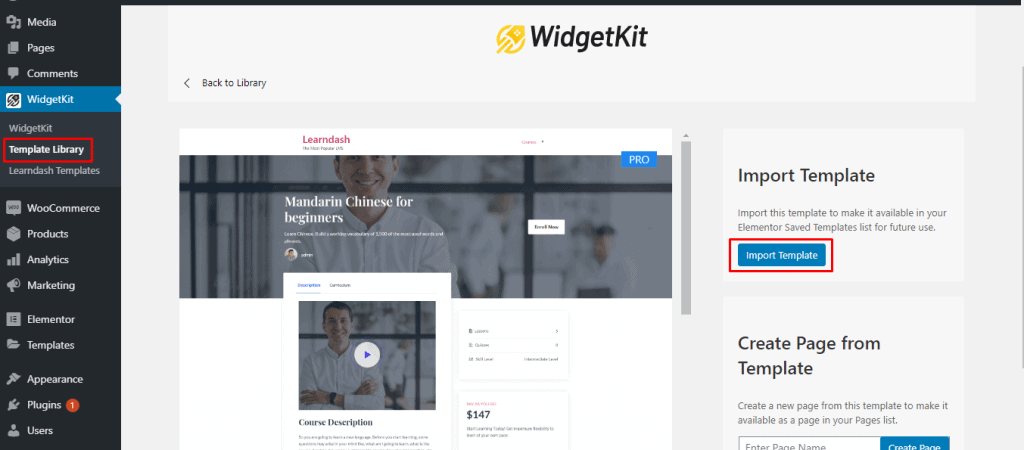
Ora fai clic sul pulsante Importa modello, il modello verrà importato correttamente.
Ora vai su WidgetKit -> Modelli Learndash e fai clic sul pulsante Aggiungi nuovo.
Assegna il titolo al tuo template e seleziona il corso Learndash. Ora fai clic sul pulsante Modifica modello.
[Nota: Tutti i dati verranno mostrati direttamente dal corso selezionato. ]
Fare clic sul pulsante Aggiungi modello.
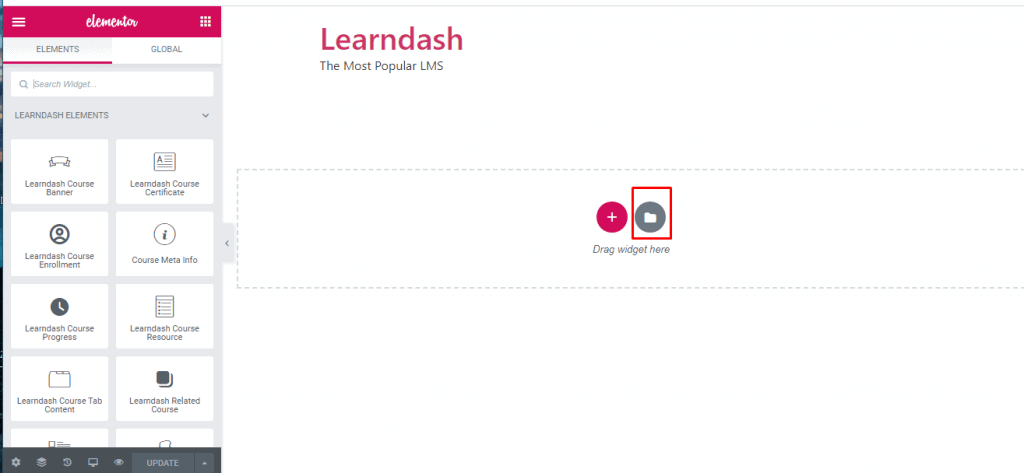
Fai clic sul pulsante Importa modello e scegli il modello che hai importato pochi istanti prima.
Ora apporta le modifiche di cui hai bisogno.
Nuova libreria di modelli
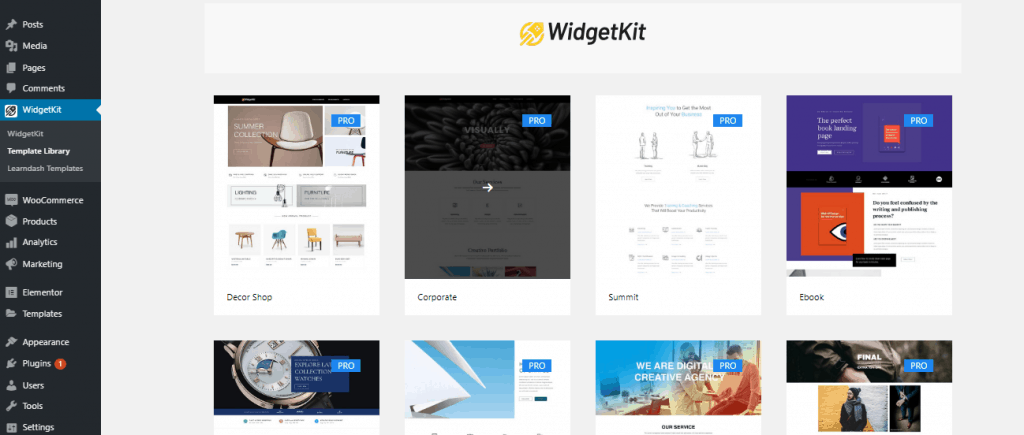
D'ora in poi puoi importare il tuo modello direttamente dalla libreria di modelli di WidgetKit. Tutti i modelli inclusi nel WidgetKit possono ora essere trovati nella libreria dei modelli. Puoi visualizzare in anteprima tutti i modelli direttamente da lì e importare il tuo modello preferito.
Puoi anche modificare il modello direttamente al termine del processo di importazione. Fai clic sul pulsante di modifica e modificherai il modello direttamente da lì.
Ultime parole
Spero che i modelli di Learndash ti aiutino a personalizzare la pagina del tuo corso Learndash e a vendere più corsi. Se avete domande, sentitevi liberi di chiedere nella sezione commenti qui sotto. Sarò felice di risponderti.
Resta sintonizzato per la prossima attrazione in arrivo in WidgetKit.
